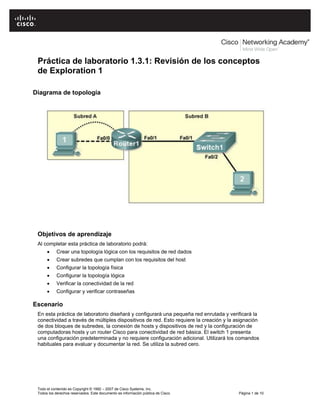
Lab
- 1. Todo el contenido es Copyright © 1992 – 2007 de Cisco Systems, Inc. Todos los derechos reservados. Este documento es información pública de Cisco. Página 1 de 10 Práctica de laboratorio 1.3.1: Revisión de los conceptos de Exploration 1 Diagrama de topología Objetivos de aprendizaje Al completar esta práctica de laboratorio podrá: Crear una topología lógica con los requisitos de red dados Crear subredes que cumplan con los requisitos del host Configurar la topología física Configurar la topología lógica Verificar la conectividad de la red Configurar y verificar contraseñas Escenario En esta práctica de laboratorio diseñará y configurará una pequeña red enrutada y verificará la conectividad a través de múltiples dispositivos de red. Esto requiere la creación y la asignación de dos bloques de subredes, la conexión de hosts y dispositivos de red y la configuración de computadoras hosts y un router Cisco para conectividad de red básica. El switch 1 presenta una configuración predeterminada y no requiere configuración adicional. Utilizará los comandos habituales para evaluar y documentar la red. Se utiliza la subred cero.
- 2. CCNA Exploration Práctica de laboratorio 1.3.1: Conmutación y conexión inalámbrica de LAN: Diseño de LAN Revisión de los conceptos de Exploration 1 Todo el contenido es Copyright © 1992 – 2007 de Cisco Systems, Inc. Todos los derechos reservados. Este documento es información pública de Cisco. Página 2 de 10 Tarea 1: Diseñar una topología lógica de LAN Paso 1: Diseñar un esquema de direccionamiento IP. Dado un bloque de direcciones IP de 192.168.7.0 /24, diseñe un esquema de direccionamiento IP que cumpla con los siguientes requisitos: Subred Cantidad de hosts Subred A 110 Subred B 54 Se utiliza la subred 0. No se pueden utilizar calculadoras de subredes. Cree las subredes más pequeñas posible que cumplan los requisitos para los hosts. Asigne la primera subred utilizable a la Subred A. Subred A Especificación Entrada del estudiante Número de bits en la subred Máscara de IP (binaria) Nueva máscara de IP (decimal) Cantidad máxima de subredes utilizables (incluyendo la subred 0) Cantidad de hosts utilizables por subred Dirección IP de la subred Primera dirección IP de host Última dirección IP de host Subred B Especificación Entrada del estudiante Número de bits en la subred Máscara de IP (binaria) Nueva máscara de IP (decimal) Cantidad máxima de subredes utilizables (incluyendo la subred 0) Cantidad de hosts utilizables por subred Dirección IP de red Primera dirección IP de host Última dirección IP de host Los equipos host usan la primera dirección IP utilizable en la subred. El router de la red usa la última dirección IP utilizable en la subred. Paso 2: Anotar la información de la dirección IP de cada dispositivo. Dispositivo Dirección IP Máscara Gateway (puerta de salida) Host1 Router1-Fa0/0 Host2 Router1-Fa0/1 Tabla 1. Asignaciones de direcciones IP Antes de continuar, verifique las direcciones IP con el instructor.
- 3. CCNA Exploration Práctica de laboratorio 1.3.1: Conmutación y conexión inalámbrica de LAN: Diseño de LAN Revisión de los conceptos de Exploration 1 Todo el contenido es Copyright © 1992 – 2007 de Cisco Systems, Inc. Todos los derechos reservados. Este documento es información pública de Cisco. Página 3 de 10 Tarea 2: Configurar la topología física Paso 1: Cablear la red. Consulte la figura y la tabla a continuación para obtener los cables necesarios. Horizontal Tipo de cable Cable LAN entre el Host1 y el Router1 Fa0/0 Interconexión cruzada Cable LAN entre el Switch1 y el Router1 Fa0/1 De conexión directa Cable LAN entre el Switch1 y el Host2 De conexión directa Cable de consola entre el host1 y el Router1 Transpuesto Figura 1. Cableado de la red Paso 2: Conectar físicamente los dispositivos de la práctica de laboratorio. Instale el cableado de los dispositivos de la red según se muestra en la Figura 1. Encienda todos los dispositivos, en caso de que no lo estén. Paso 3: Inspeccionar las conexiones de la red. Verifique las conexiones visualmente. Tarea 3: Configurar la topología lógica Paso 1: Configurar las computadoras host. Configure la dirección IP estática, la máscara de subred y la gateway para cada computadora host. Nota: Las siguientes instrucciones son para Windows XP. Para configurar hosts utilizando sistemas operativos consulte el manual del sistema operativo. Para configurar el host vaya a Inicio > Panel de control > Conexiones de red > Conexión de área local En la ventana Propiedades de conexión de área local, seleccione Protocolo de Internet (TCP/IP) y haga clic en el botón Propiedades.
- 4. CCNA Exploration Práctica de laboratorio 1.3.1: Conmutación y conexión inalámbrica de LAN: Diseño de LAN Revisión de los conceptos de Exploration 1 Todo el contenido es Copyright © 1992 – 2007 de Cisco Systems, Inc. Todos los derechos reservados. Este documento es información pública de Cisco. Página 4 de 10 Figura 2. Configuración de propiedades del Protocolo de Internet (TCP/IP) En el cuadro de diálogo Propiedades de TCP/IP de cada host, ingrese la dirección IP, la máscara de subred y la gateway de la Tabla 1. Después de configurar cada computadora host, abra una ventana de comandos en el host seleccionando Inicio > Ejecutar. Cuando se le solicite que ingrese el nombre de un programa, escriba cmd en el cuadro de texto. Desde la ventana de comandos, muestre y verifique las configuraciones de red del host mediante el comando ipconfig /all. Las configuraciones deben coincidir con las de las siguientes tablas: Configuración de red del Host1 Dirección IP 192.168.7.1 Máscara de subred 255.255.255.128 Gateway predeterminada 192.168.7.126 Configuración de red del Host2 Dirección IP 192.168.7.129 Máscara de subred 255.255.255.192 Gateway predeterminada 192.168.7.190 ¿Coinciden las configuraciones de los hosts con las tablas? ______________En caso contrario, reconfigúrelos según sea necesario.
- 5. CCNA Exploration Práctica de laboratorio 1.3.1: Conmutación y conexión inalámbrica de LAN: Diseño de LAN Revisión de los conceptos de Exploration 1 Todo el contenido es Copyright © 1992 – 2007 de Cisco Systems, Inc. Todos los derechos reservados. Este documento es información pública de Cisco. Página 5 de 10 Paso 2: Configurar el Router1. Desde el Host1, conecte la consola del Router 1 y establezca una sesión de consola. En el Apéndice 2 se encuentran las instrucciones para crear una conexión de consola utilizando HyperTerminal. Desde la consola del router, configure lo siguiente: Tarea Especificación Nombre del router Router1 Contraseña encriptada para el modo exec privilegiado cisco Contraseña de acceso a la consola class Contraseña de acceso Telnet class Interfaz Fa0/0 del Router1 Establezca la descripción Establezca la dirección de la Capa 3 Interfaz Fa0/1 del Router1 Establezca la descripción Establezca la dirección de la Capa 3 Introduzca los siguientes comandos en el router: Router>enable Router#config term Ingrese los comandos de configuración, uno por línea. Finalice con CNTL/Z. Router(config)# hostname Router1 Router1(config)# enable secret class Router1(config)# line console 0 Router1(config-line)# password cisco Router1(config-line)# login Router1(config-line)# line vty 0 4 Router1(config-line)# password cisco Router1(config-line)# login Router1(config-line)# interface fa0/0 Router1(config-if)#ip address 192.168.7.126 255.255.255.128 Router1(config-if)# no shutdown Router1(config-if)#description connection to host1 Router1(config-if)#interface fa0/1 Router1(config-if)#description connection to switch1 Router1(config-if)#ip address 192.168.7.190 255.255.255.192 Router1(config-if)# no shutdown Router1(config-if)# end Router1# Tarea 4: Verificar la conectividad de la red Paso 1: Usar el comando ping para verificar la conectividad de la red. Puede verificar la conectividad de red mediante el comando ping. Nota: Si los pings a los equipos hosts fallan, deshabilite temporalmente el firewall (cortafuegos) de la computadora y vuelva a realizar la verificación. Para deshabilitar un firewall de Windows, seleccione Inicio > Panel de control > Firewall de Windows, seleccione Desactivado y luego Aceptar.
- 6. CCNA Exploration Práctica de laboratorio 1.3.1: Conmutación y conexión inalámbrica de LAN: Diseño de LAN Revisión de los conceptos de Exploration 1 Todo el contenido es Copyright © 1992 – 2007 de Cisco Systems, Inc. Todos los derechos reservados. Este documento es información pública de Cisco. Página 6 de 10 Utilice la siguiente tabla para verificar la conectividad con cada dispositivo de red. Tome medidas correctivas para establecer la conectividad si una prueba falla. Desde Hacia Dirección IP Resultados de ping Host1 Dirección IP de la NIC 192.168.7.1 Host1 Router1, Fa0/0 192.168.7.126 Host1 Router1, Fa0/1 192.168.7.190 Host1 Host2 192.168.7.129 Host2 Dirección IP de la NIC 192.168.7.129 Host2 Router1, Fa0/1 192.168.7.190 Host2 Router1, Fa0/0 192.168.7.126 Host2 Host1 192.168.7.1 Además del comando ping, ¿Qué otro comando de Windows es útil para mostrar el retardo de red y divisiones en la ruta al destino?______________________________________________ Tarea 5: Verificar contraseñas Paso 1: Hacer Telnet al router desde el Host2 y verificar la contraseña de Telnet. Debe poder hacer Telnet a cualquier interfaz Fast Ethernet del router. En una ventana de comandos del Host2, escriba: telnet 192.168.7.190 Cuando se le solicite el ingreso de la contraseña de Telnet, escriba cisco y oprima Intro. ¿Telnet fue exitoso? ______________ Paso 2: Verificar que la contraseña secreta de enable se haya configurado. Desde la sesión de Telnet, ingrese al modo exec privilegiado y verifique que se encuentre protegido por contraseña: Router>enable ¿Se le pidió que introdujera la contraseña secreta de enable? ___________ Paso 3: Verificar que la consola se encuentre protegida por contraseña. Termine y luego reestablezca la conexión de consola desde el Host1 al router para verificar que la consola se encuentra protegida por contraseña. Dependiendo del cliente Telnet que esté utilizando, la sesión puede terminarse, a menudo, con Ctrl-]. Cuando se reestablece la sesión, se le debe solicitar el ingreso de la contraseña de la consola antes de permitirle acceder a la interfaz de línea de comando.
- 7. CCNA Exploration Práctica de laboratorio 1.3.1: Conmutación y conexión inalámbrica de LAN: Diseño de LAN Revisión de los conceptos de Exploration 1 Todo el contenido es Copyright © 1992 – 2007 de Cisco Systems, Inc. Todos los derechos reservados. Este documento es información pública de Cisco. Página 7 de 10 Tarea 6: Reflexión ¿En qué se diferencian el acceso a la consola y el acceso a Telnet? ¿Cuándo tendría sentido establecer diferentes contraseñas en ambos puertos de acceso? ___________________________ _______________________________________________________________________________ ¿Por qué el switch entre el Host2 y el router no requiere configuración con una dirección IP para enviar paquetes? _________________________________________________________________ _______________________________________________________________________________ Tarea 7: Limpieza A menos que su instructor indique lo contrario, borre las configuraciones y cargue nuevamente los switches. Desconecte y guarde el cableado. En caso de PC hosts que están normalmente conectadas a otras redes (tales como la LAN de la escuela o de Internet) vuelva a conectar el cableado apropiado y restaure la configuración de TCP/IP. Configuración definitiva del Router 1 Router1#show run <selective output omitted> ! hostname Router1 ! enable secret class ! ! interface FastEthernet0/0 description connection to host1 ip address 192.168.7.126 255.255.255.128 no shutdown ! interface FastEthernet0/1 description connection to switch1 ip address 192.168.7.190 255.255.255.192 no shutdown ! line con 0 password cisco login line aux 0 line vty 0 4 password cisco login ! end
- 8. CCNA Exploration Práctica de laboratorio 1.3.1: Conmutación y conexión inalámbrica de LAN: Diseño de LAN Revisión de los conceptos de Exploration 1 Todo el contenido es Copyright © 1992 – 2007 de Cisco Systems, Inc. Todos los derechos reservados. Este documento es información pública de Cisco. Página 8 de 10 Apéndice 1: Tabla de subred para el último octeto Apéndice 2: Creación de una sesión de consola del Router utilizando HyperTerminal Tarea 1: Conectar un router y una computadora con un cable de consola Paso 1: Establecer una conexión física básica. Conecte el cable de consola (transpuesto) al puerto de consola del router. Conecte el otro extremo del cable al equipo host con un adaptador DB-9 o DB-25 al puerto COM 1. Paso 2: Encender los dispositivos. Si todavía no están encendidos, encienda la computadora y el router. Tarea 2: Configurar HyperTerminal para establecer una sesión de consola con el router IOS de Cisco Paso 1: Iniciar la aplicación de HyperTerminal. Ejecute el programa HyperTerminal haciendo clic en Inicio > Programas > Accesorios > Comunicaciones > HyperTerminal.
- 9. CCNA Exploration Práctica de laboratorio 1.3.1: Conmutación y conexión inalámbrica de LAN: Diseño de LAN Revisión de los conceptos de Exploration 1 Todo el contenido es Copyright © 1992 – 2007 de Cisco Systems, Inc. Todos los derechos reservados. Este documento es información pública de Cisco. Página 9 de 10 Paso 2: Configurar HyperTerminal. Figura 3. Ventana de configuración de nombre de HyperTerminal En la ventana Descripción de la conexión introduzca un nombre de sesión en el campo Nombre. Seleccione un ícono adecuado o deje el establecido de manera predeterminada. Haga clic en Aceptar. Figura 4. Tipo de conexión de HyperTerminal Ingrese COM 1 en el campo Conectar mediante, y luego haga clic en ACEPTAR. (Dependiendo de la PC que esté utilizando, podría ser necesario utilizar un puerto COM diferente. Si COM1 no funciona, pruebe sistemáticamente los puertos COM adicionales hasta que tenga éxito).
- 10. CCNA Exploration Práctica de laboratorio 1.3.1: Conmutación y conexión inalámbrica de LAN: Diseño de LAN Revisión de los conceptos de Exploration 1 Todo el contenido es Copyright © 1992 – 2007 de Cisco Systems, Inc. Todos los derechos reservados. Este documento es información pública de Cisco. Página 10 de 10 Figura 5. Configuración del puerto COM1 de HyperTerminal Como se muestra en la Figura 3, cambie la configuración del puerto con los siguientes valores, y luego haga clic en ACEPTAR: Configuración Valor Bits por segundo 9600 Bits de datos 8 Paridad Ninguno Bits de parada 1 Control del flujo Ninguno Cuando se muestre la ventana de sesión de HyperTerminal, oprima Intro. Deberá haber una respuesta del router. Esto significa que la conexión se ha realizado con éxito. Si no hay conexión, haga un diagnóstico de fallas según sea necesario. Por ejemplo: verifique si el router está encendido. Verifique la conexión al puerto COM1 de la PC y el puerto de la consola en el router. Si aún no hay conexión, pida ayuda a su instructor. Paso 3: Cerrar HyperTerminal. Cuando termine, cierre la sesión de HyperTerminal seleccionando Archivo > Salir. Cuando se le pregunte si desea guardar la sesión, haga clic en Sí. Ingrese un nombre para la sesión. Paso 4: Reconectar la sesión de HyperTerminal. Reabra la sesión HyperTerminal como se describe en la Tarea 2, Paso 1. Esta vez, cuando se abra la ventana de Descripción de la conexión (ver Figura 3), haga clic en Cancelar. Seleccione Archivo > Abrir. Seleccione la sesión guardada y luego haga clic en Abrir. Use este paso para reconectar la sesión de HyperTerminal con un dispositivo Cisco sin reconfigurar una nueva sesión. Cuando termine, salga de HyperTerminal.
